互联网车机
产品说明
尊敬的用户:
十分感谢您使用我们的产品,在首次使用之前,请仔细阅读本手册,方便您了解产品的 使用操作方法,以便安全使用和得到更好的娱乐享受!
以下功能描述受您的车型配置影响,可能存在差异,请以实车为准。
账号与授权
使用须知与确认
首次使用车机时,屏幕上展示 位置权限、麦克风权限、通讯录权限、用户协议和隐私政策等内容,用户按需选择:
(1) 阅读了解《服务条款》与《隐私政策》;
(2) 点击同意--可正常使用车联网功能;
(3) 点击不同意--无法使用导航、语音、在线音乐、在线电台等网联功能,可使用收音机、车辆设置、蓝牙音乐、倒车影像、360 环视等功能。
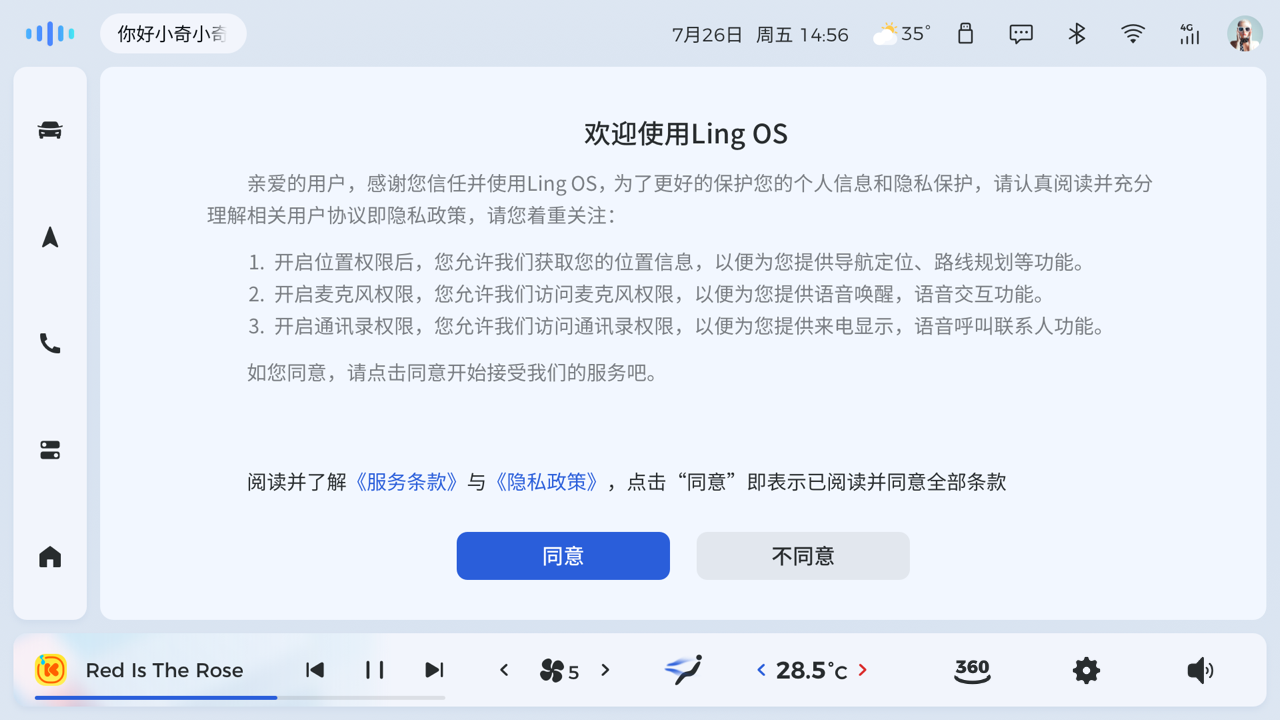
个人中心
在首页中,点击【个人中心】图标或状态栏右上角头像,进入个人中心应用。
本应用可以进行车辆绑定、车机账号登录、第三方应用账号绑定和查询流量等操作。

①点击查看车辆绑定二维码/绑定信息,请使用手机 APP 扫码绑车;
②查看车辆剩余流量。需车主在手机 APP 上进行流量实名认证,完成后可在个人中心页面 查看本月总流量、剩余流量和充值流量;
③点击“去充值”,展示充值二维码,请使用微信扫码选购套餐;
④车机账号登录后,可查看登录信息。点击头像进入账号管理页;
⑤点击“账号切换”,进入账号管理页,可以添加、切换、注销车机账号;
⑥点击应用图标,进入应用;
⑦“绑定”第三方账号,按照提示扫码绑定。绑定状态与车机账号同登同退;
⑧“解绑”第三方账号;
⑨点击头像,查看个人中心相关信息。
桌面
桌面
首页具备功能卡片和应用图标,受车辆配置的差异,首页展示的默认内容可能有差异,具体以销 售版本为准
常驻功能
屏幕顶部状态栏,左侧导航栏和底部快捷操作栏常驻显示,显示的内容根据车辆配置可能存在差 异,各项功能参考以下说明⑩⑭⑮⑯

-
语音识别文字在这里显示,未激活语音时,此处展示推荐的语音指令
-
智驾功能启用状态
-
时间显示区
-
天气显示区
-
有 USB 设备插入时,显示此标识
-
行车记录仪(DVR)状态
-
消息通知入口,可以快速查看消息
-
蓝牙连接状态标识
-
Wifi 连接快速入口
-
移动网络信号标识
-
个人中心入口,可以快速查看账号登陆情况和快速进入个人中心应用
-
车辆设置入口
-
导航入口
-
电话入口
-
控制中心入口,内有常用的如中控显示屏亮度调节、仪表显示屏亮度调节、驾驶模式设 置待机等选项
-
回首页
-
多媒体资源显示与控制组件
-
空调调节与入口
-
设置入口
-
音量快捷调节
快捷控制
从屏幕左侧导航栏呼出的快捷控制页面,显示的内容根据车辆配置可能存在差异,包含:驾驶模 式、能量回收、空调情景模式、电子稳定系统、行人警示、中控亮度、仪表亮度、亮度同步、待 机、自动驻车、电子驻车、雷达。

权限未开启
导航或天气的定位权限,语音或蓝牙电话麦克风权限未开启。可以在系统设置-系统-权限管理界 面,将定位及麦克风统一打开。

AI语音
语音对话
(1) 声源定位:主、副驾唤醒时会根据唤醒位置出现对应声源定位动画。
(2) 语音Hints:提示可以说的语音指令,位于屏幕左上角
a. 未进行语音交互式显示“试试说:XXX”,如“试试说导航到火车站”
b. 倾听过程中切换成“我正在听”,
c. 识别过程中实时显示识别内容“XXX”
(3)语音识别状态:见屏幕左上角“我正在听”
语音设置
(1) 语音相关设置可在 系统设置-语音 查看更多设置内容。
(2) 功能类别和功能说明如下:
|
功能类别
|
功能说明
|
||
|
连续说
|
唤醒一次可持续倾听 20 秒
|
||
|
免唤醒
|
无需说唤醒词,直接说语音指令
|
||
|
语音识别位置
|
仅识别唤醒方位语音指令(主副驾(默认)、仅主驾)
|
||
|
播报音色
|
用于车机语音播报的音色(小奇专属、标准男声、标准女声)
|
||
|
播报模式
|
当播报音色选择小奇专属时,播报模式可选择标准模式、情感模式任一; 其中选择情感模式,语音播报回复会带有高兴、生气、沮丧、困惑、中性 等情感
|
||
|
自定义唤醒词
|
用户可自定义语音助手的名字
|
||
|
专属称呼
|
用户可自定义语音助手对自己的专属称呼
|
||
|
消息播报
|
开启后新消息到达时会进行语音播报
|
||
|
贴心提醒设置
|
开启后当存在用户长时间连续行车、行车过程未系安全带、车辆续航里程 低、车机流量不足等一种或多种行为时,会触发语音播报提醒
|
||
|
语音指令介绍
|
介绍常用的各应用语音指令,包括电台、音乐、导航、电话、系统控制、 车辆控制、垂类功能等
|
||

导航
(1)桌面导航
漫游状态下,显示车辆位置、地图背景、搜索快捷入口、回家/去公司、查找充电站。点触卡片上的快捷入口,进入导航全屏,打开对应界面或功能。
引导状态下,显示剩余距离、剩余时间、引导线及电子眼等,点击关闭按钮,可以结束导航,回到漫游模式。

(2)导航应用进入方式
点触原子桌面导航卡片、导航图标、左侧导航栏的图标,或语音说“打开导航”等指令,进入全屏地图界面。


|
回家/去公司
|
点触主页①/②可以直接开启目的地为“家”或“公司”的导航。
|
||
|
语音唤醒语音助理,然后说:“我要回家”或“我要去公司”可以直接开启目的地为“家”或 者“公司”的导航;
|
|||
|
如果未设置“家”或者“公司”的地址,点触①/②,跳转进入家或公司的设置界 面,设置完成后可发起回家或去公司的导航;
|
|||
|
长按①/②,弹窗可删除和修改公司/家地址。
|
|||
|
收藏夹
|
点击③跳转进入设置收藏夹界面;
|
||
|
点击收藏点可开启路线规划和导航,点击【取消收藏】则直接成功取消单个收藏点。
|
|||
|
查周边
|
点击④/⑤,展开周边搜索分类,点击某个分类则进行 POI 搜索。提供充电桩、餐饮、 停车场、洗车、五菱 4S 店、维修站、超市、厕所、景点、银行、酒店、电影院 12 类周边查询类 别。
|
||
|
搜索
|
点击⑥用户可以输入关键词搜索想去的目的地。
|
||
|
视图切换
|
点击⑦可切换 3D 车头向上、2D 车头向上、2D 北向上视角。
|
||
|
比例尺缩放
|
点击⑧可放大地图一倍率,点击⑨可缩小地图一倍率,同时数据会跟随变换,总共 有 18 级比例尺。
|
||
|
设置
|
点击⑩可进入导航设置界面。
|
||
|
当前定位
|
车标显示代表当前车的定位,点击⑾可弹出当前车位的地址信息卡片。
|
||
|
回车位
|
当移动地图时,点击【回车位】可回到当前车位的地图页面,若无操作则 15S 自动回车位。
|
||
(3)搜索POI/导航目的地
(1)进入导航应用首页,用户可以输入关键词搜索想去的目的地。在 AI 语音设置内开启“免唤醒” 后,也可以直接说(无须唤醒)“我要导航到……”;
(2)点触搜索栏或放大镜图标,下方显示导航历史记录和搜索历史记录;点击可执行搜索或者发起 导航,支持左滑单条 POI 删除和收藏该条导航历史 POI、长按弹窗清除全部导航历史。

(3)输入关键词或语音关键词搜索显示目标 POI 后,根据提供的结果选择点触 ;
(4)点击 POI 或通过语音说:“第 n 个”(n 指数字 1、2、3……等)发起路线规划及导航引导;
(5)地址详情页:点击POI中【v】按钮,向下展开 POI 地址详情页(注:只有在手动输入关键字 搜索时才会有该按钮显示);点击【^】则收起详情页。
(6)支持收藏POI、查POI周边、直接开始导航、查看路线。

(4)路线规划
点击 POI 则跳转到路径规划页面,支持添加途径点、偏好设置、模拟导航、沿途搜索、行程分享、 电量不足以到达目的地提醒等。

(1)添加途径点;点击①和②中间的③,则出现输入框,可搜索关键字设置途径点,最多可设置3个途径点。
(2)点击【更多】按钮展开显示模拟导航、沿途搜索、行程分享、设置 4 个按钮。
(3)电量不足以到达目的地:点击④则查找沿途充电桩。
(4)点击⑤可以根据习惯选择“偏好设置”,导航支持“智能推荐”、“躲避拥堵”、 “避免收费”、 “不走高速”、“高速优先”、“速度最快”、“大路优先”;选中路线偏 好,会重新规划路线。
(5)引导模式

-
引导信息:显示透出的引导信息包括导航动作,下一道路名称,距离、出口编号,车道线、 突出的转向箭头等;
-
车道线提示:显示路口车道信息,并高亮显示可走车道信息;
-
主辅路/桥上桥下切换:在道路中遇到主辅路/桥上桥下路,可弹出按钮进行手动调整,切换 后,路径将重新规划;
-
路口扩大图:接近部分路口时,以扩大图(2D 位图)方式进行路口引导;
-
剩余时间距离:可以显示终点的到达时间、剩余时间、剩余距离;
-
退出:点击结束导航引导模式;
-
继续导航:移动地图、点击地图页面时,地图不会跟随车标移动,点击继续导航回车位和地 图跟随车标移动;
-
全览:点击查看地图路线全览;
-
道路名:显示下一个转向道路名称;
-
更多功能入口:点击可展开显示沿途搜、行程分享、设置;
-
全览小地图/路况条:显示全程小地图、路况柱状图,了解全程情况;
(6)导航设置
进入方式:点击地图左下角【设置】按钮,进入导航设置界面

个人中心
|
回家/去公司
|
登录高德账户:用手机高德 APP 扫码登录;登录后可同步在手机高德中的用户头像、名称、收 藏点、历史记录内容。
|
||
|
若还未登录个人中心的账号,点击【前往登录】跳转到车机个人中心应用登录个人账号才能登 录高德账号
|
|||
|
我的车辆
|
可设置自己的车牌号、避开限行,设置完成后可重置车牌号和避开限行开关。设置成功后面有明显的标识【√】;打开【避开限行】开关后在路线规划时、导航引导过程中会弹出相关的提示。
|
||
|
我的消息
|
显示微信发送的位置、手机高德APP分享的位置,点击对应的位置跳转到详情页,可发起导航。
|
||
|
左滑可删除单个收藏点和设置为已读。
|
|||
|
点击【全部已读】,把全部消息设为已读状态。点击【清空消息】,把全部消息删除。
|
|||
导航设置
|
播报模式
|
详情播报、简洁播报、静音(支持单选)。
|
||
|
巡航播报
|
前方路况、电子眼播报、安全提醒(支持多选)。
|
||
|
全程路况浏览
|
小地图、光柱图(支持单选)。
|
||
|
个性化画面主题
|
默认主题、时尚主题、清新主题,这是地图底图的风格。
|
||
|
路线偏好
|
设置内容同步到路线规划的路线偏好。
|
||
|
步行导航
|
登录高德账号后,到达目的地若有需要走路的路段则会同步到手机高德 APP 中,使 用手机高德步行导航。
|
||
|
显示实时路况
|
打开则显示地图中道路的路况,畅通、缓行、拥堵用绿色、黄色、红色来表示, 关闭则不显示。
|
||
|
显示收藏点
|
打开则会显示星星图标、房子图标在地图上。
|
||
|
快捷导航
|
打开快捷导航按钮后,语音说“导航到 xxx”等指令,选择 POI 后则直接开始导航, 不会再显示路线规划页面。该按钮默认打开。
|
||
|
比例尺智能缩放
|
导航下地图比例尺根据速度、距离自动缩放。
|
||
|
收藏夹
|
点击打开收藏夹页面。显示家、公司、收藏记录。支持删除家/公司地址、删除收藏点,点击 删除按钮即可删除成功;
|
||
|
收藏点支持按城市和类型筛选;
|
|||
|
可手动同步刷新收藏信息。
|
|||
|
离线地图
|
点击【下载】图标,下载了离线地图后,在无网络的情况下会自动切换到离线地图导航;支持暂停下载。
|
||
|
点击【刷新】图标,刷新已下载离线地图数据。
|
|||
|
点击已下载的离线地图包,会弹窗提示是否删除数据包。
|
|||
|
导航共享
|
显示手机高德互联、微信互联的操作介绍;只有登录了高德账号后才能打开该功能。
|
||
|
地图版本
|
显示当前地图版本,展示当前地图审图号、地图数据、出版商及著作权人、服务条款、隐私政策。
|
||
聚合多媒体
1.进入方式
点击桌面的多媒体卡片或图标,或语音“打开音乐”、“打开电台”等进入多媒体页面。
2.QQ音乐
(1)首页为【推荐】内容,包含猜你喜欢、百万收藏、每日 30 首、我的、最近播放、排行榜、你 的专属推荐模块内容,可通过顶部【推荐】、【音乐馆】、【有声】【Hi-Res】切换对应的内容。
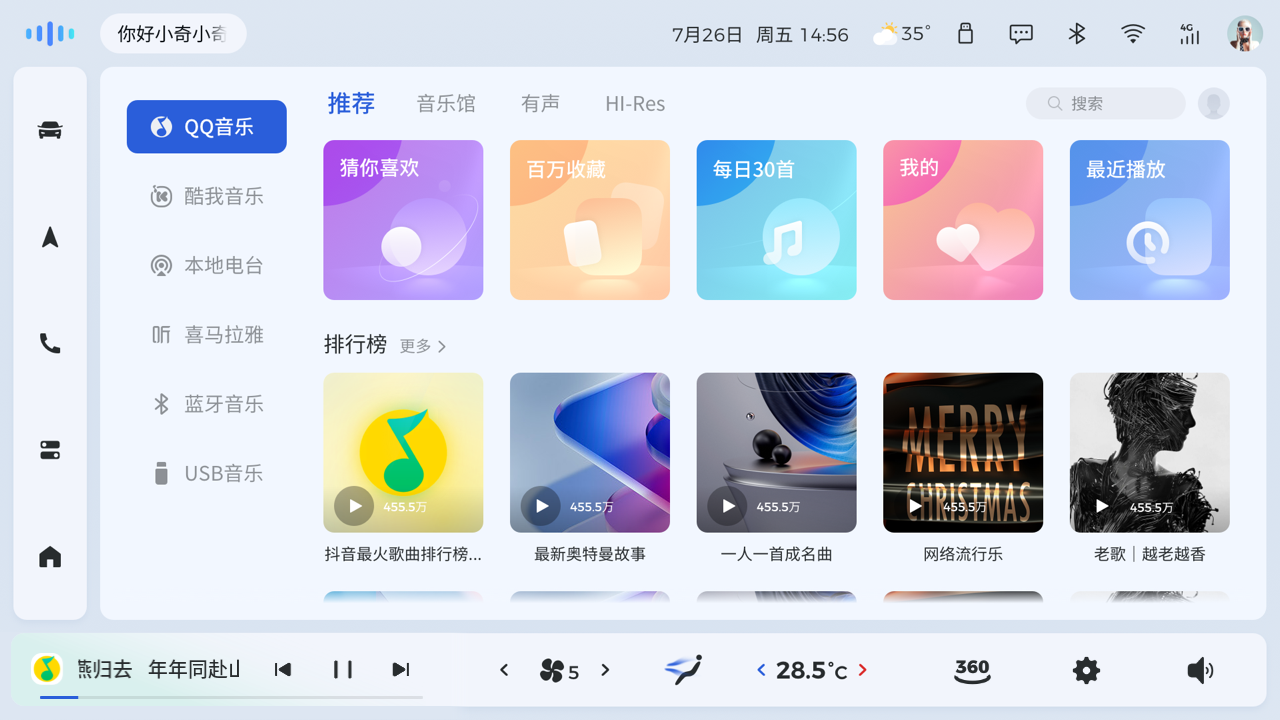
(2)正在播放

正在播放
|
播放/暂停
|
点触①图标对音乐暂停或播放。
|
||
|
切换
|
点触②图标,切换上一首,点触③图标,切换下一首。
|
||
|
播放顺序
|
点触④依次为循环播放(默认),随机播放,单曲循环。
|
||
|
标记喜欢
|
点触⑤图标可以对该歌曲进行标记喜欢。
|
||
|
音乐列表
|
歌词状态下,点触⑥,歌词部分会变为播放列表,上下滑动屏幕可以查看音乐列 表;点触即可播放该歌曲。
|
||
|
歌词
|
进入页面默认展示歌词,或歌曲列表状态下,点触【词】图标,展示歌词。
|
||
|
音效设置
|
选择银河音效,有电音音效、宽广环绕、近场环绕、超重低音等音效,默认不选中。
|
||
|
音质选择
|
点触音质选择,可选择流畅音质、标准音质、HQ 高品质、SQ 无损品质、臻品音质 2.0
|
||
3.酷我音乐
(1)首页为【推荐】内容,包含每日 30 首、我的喜欢、我的歌单、猜你喜欢、历史播放、个性推 荐、精选歌单、歌手推荐的模块内容,可通过顶部【推荐】、【排行榜】、【曲库】【高品质】 切换对应的内容。

(2)正在播放

酷我音乐<正在播放>页面
|
播放/暂停
|
点触④图标对音乐暂停或播放。
|
|||
|
切换
|
点触图标③,切换上一首;点触图标⑤,切换下一首。
|
|||
|
播放顺序
|
点触图标②,依次为顺序播放(默认),循环播放。随机播放,单曲循环。
|
|||
|
标记喜欢
|
点触图标①,可以对该歌曲进行标记喜欢。
|
|||
|
音乐列表
|
歌词状态下,点触图标⑥,歌词部分会变为播放列表,上下滑动屏幕可以查看音乐列表;点触即可播放该歌曲。
|
|||
|
歌词
|
进入页面默认展示歌词,或歌曲列表状态下,点触“词”图标,展示歌词。
|
|||
|
音效设置
|
点触音效设置按键,可进行3D(默认)、标准、流行、摇滚、古典、爵士、自定义的音效选择。
|
|||
|
音质选择
|
点触音质选择,可选择流畅音质、高音质、超高品音质、无损音质。
|
|||
4.USB音乐
(1)扫描内容页
-
未插入U盘时,会提示请先插入USB设备。 插入U盘后显示U盘歌曲内容。
-
文件选择:点触选择歌曲文件,或者点击【全部播放】,可播放U盘歌曲。

5.蓝牙音乐
(1)蓝牙音乐连接
a.未连接蓝牙会提示连接蓝牙,点击跳转到蓝牙连接界面。
b.蓝牙连接成功后,需要在手机端打开音频权限及播放音乐。
(2)正在播放

6.收音机
正在播放

收音机<正在播放>页面
|
播放/暂停
|
点触图标①,对电台播放或暂停播放。
|
|||
|
电台切换
|
点触②图标,切换上一个有效电台;点触③图标,切换下一个有效电台。
|
|||
|
FM/AM 切换
|
点触 FM 图标或者 AM 图标可循环切换 FM 和 AM。
|
|||
|
刻度尺
|
左右滑动收音机刻度尺可调整当前播放电台频率。
|
|||
|
预设播放电台
|
点触音效设置按键,电竞音效、宽广环绕、近场环绕、超重低音、全景环绕等音效选择。
|
|||
|
电台收藏
|
点触④收藏当前收音机频率;再次点触,取消收藏当前收音机频率。
|
|||
|
电台节目列表
|
屏幕右侧显示有效的电台列表,上下滑动屏幕可以查看电台节目列表。
|
|||
|
搜台
|
点击⑤重新搜台。
|
|||
7.喜马拉雅
(1)首页
展示推荐、排行榜、分类、VIP 专区、我的订阅、广播电台、历史播放,对应栏目内容可上下滑动 显示更多内容。

(2)正在播放

a.播放/暂停:点触①图标播放或暂停。
b.切换:点触②图标,切换上一首;点触③图标,切换下一首。
c.播放列表:屏幕右侧显示节目列表,上下滑动屏幕可以查看列表;点触即可播放该内容。
爱奇艺
进入方式
点击桌面的【爱奇艺】应用或语音“打开爱奇艺”进入爱奇艺应用。

正在播放
任意点击一个视频,进入播放页,可全屏观看视频,同时可进行播放控制、进度调节、亮度调节、 音量调节、倍速播放、清晰度、收藏、跳过片头/片尾等操作。

USB视频
1.进入方式
点击桌面的【USB视频】应用或语音“打开视频”进入视频页面。未插入 U 盘时,会提示请先插入 USB 设备。 插入U盘后显示U盘视频内容,选择视频播放。

2.正在播放

USB视频<内容与控制>页面
|
播放/暂停
|
点触①视频播放或暂停。
|
|||
|
切换
|
点触②图标,切换上一视频;点触③图标,切换下一视频。
|
|||
|
快进快退
|
点触④图标,实现快退15s,点触⑤图标,实现快进15s。
|
|||
|
播放列表
|
点触⑥图标,显示播放列表。
|
|||
|
支持的视频格式
|
*.MP4、*..3gp、*.asf、*.avi、*.mp4、*.mov、*.mpg/mpeg、*.vob
|
|||
| 警告 |
|---|
|
严禁驾驶员在驾驶过程中观看视频,此行为将严重威胁车内人员安全。 |
电话
1.进入方式
桌面点击【电话】图标或卡片,或语音“打开电话”进入电话页面。
(1)电话使用的前提条件是车机与手机蓝牙连接。
(2)如果车机未与手机连接蓝牙,进入电话应用后,界面如图所示,点击【去连接】连接手机蓝牙。
(3)开启权限:连接蓝牙后,车机将同步手机的通讯录,同步通讯录前需要在手机蓝牙设置中开启同步联系人权限,否则车机将无法同步。
(4)同步成功后,会显示最近通话记录;根据最近通话记录时间显示联系人名称、电话状态。
通话记录
(1) 显示最近通话记录

在通话记录列表上下滑动可以查看更多记录,点触通话记录即可呼叫相应的 号码。
全部联系人
点触【联系人】,可进入通讯录页面,按照联系人拼音 A-Z 顺序展示,可以滑动屏幕查看更多, 可以通过字母导航栏快速定位到相应字母的联系人,可以通过搜索联系人查找联系人,点触相应 条目可进行外呼。

拨号键盘
点击【拨号键盘】,按数字键输入电话号码,点击拨号图标进行拨打。
来电/通话
(1)正在来电:可以点击图标①进行接听,或点击图标②挂断电话。

(2)去电中:显示呼叫信息,点击图标②立即挂断电话。
(3)通话中:

(1)在通话中页面,显示通话联系人和通话时长;
(2)用户可点击图标③切换车机或手机接听;
(3)点击图标①挂断电话;
(4)点击图标②禁用麦克风,此时不会录入用户说话的声音;
(5)点击图标④启用通话拨号盘功能;
(6)点击屏幕左下角的⑤将缩小通话界面,可在通话的同时继续使用车机的其他功能。
设置
1.车辆设置:
进入车辆设置界面可设置或查看门窗、灯光、驾驶、驾驶辅助、能量、车辆保养、出行简报等功 能,点击图标①可查看功能介绍。

功能列表如下:
|
车辆设置
|
二级功能
|
|
门窗
|
支持设置以下功能:
a.锁车自动折叠;
b.锁车自动关窗;
c.自动落锁;
d.无感钥匙进入;
e.遥控解锁车门;
f.熄火自动解锁;
g.雨量感应灵敏度功能。
|
|
灯光
|
支持设置以下功能:
a. 伴你回家;
b. 寻车功能设置;
c. 锁车提示。
|
|
驾驶
|
支持设置以下功能:
a.驾驶模式;
b.能量回收模式;
c.制动踏板感;
d.电子稳定系统;
e.舒适停车;
f.自动驻车;
g.电子驻车制动系统;
h.拖车模式;
i.雷达;
j.行人警示;
k.行车视频限制功能.
|
|
驾驶辅助
|
支持设置以下功能:
a.智能行车辅助;
b.红绿灯辅助;
c.智能变道辅助;
d.行车推荐;
e.智能驾驶播报风格;
f.脱手提醒偏好;
g.车道偏离预警;
h.前碰撞安全系统;
i.后安全预警系统;
j.钥匙智能出库;
k.泊车推荐功能。
|
|
能量
|
可查看能量流及能耗分析,支持设置低电量空调限制、预约充电
|
|
车辆保养
|
支持查看和设置雨刮维修、仪表小计里程清零,保养信息功能
|
|
出行简报
|
可查看上次行车、出行月报、足迹人生等相关数据信息。
|
2.系统设置:
进入系统设置界面可设置或查看蓝牙、网络、热点、显示、声音、语音、系统等功能,点击“ ” 可查看功能介绍。

系统设置-系统-权限管理界面,可更改定位及麦克风权限状态。


空调

①前除霜,点击后开启或关闭前除霜模式;
②后除霜+后视镜加热,点击后开启或关闭后档玻璃加热和外后视镜加热(是否支持该功能,以 实车配置为准);
③风量调节,向右滑动,风量增大;向左滑动,风量减小。点击左侧风量图标,风量减小一档, 点击右侧风量图标,风量增大一档;
④情景模式设定入口,有“清凉模式、雨雪模式、温暖模式、抽烟模式”四种情景模式,默认 为关闭状态;
⑤温度调节,向上滑动,温度升高;向下滑动,温度降低;
⑥吹脸模式,点击后吹风模式切换为吹脸模式;
⑦吹脸吹脚模式,点击后吹风模式切换为吹脸吹脚模式;
⑧吹脚模式,点击后吹风模式切换为吹脚模式;
⑨吹脚吹窗模式,点击后吹风模式切换吹脚吹窗模式;
⑩电源键,点击开启或关闭空调;
⑪A/C 按键,打开后,空调可以制冷;
⑫空气循环模式,每点击一次在内循环和外循环模式之间切换一次;
⑬AUTO 按键,点击后根据设定的温度自动调节空调模式。
倒车影像
车辆挂 R 挡时,出现倒车影像和动静态轨迹线。倒车请注意安全。
倒车请注意安全。

故障提示:
1.当影像异常时,提示“倒车影像故障”
2.当雷达出现故障时,车模尾部出现 1 个黄色感叹号并提示“请检查泊车辅助雷达,您可 正常行驶”
物理按键
●右方向盘

①语音按键:短按或长按唤醒或取消语音功能。
②自定义(*)按键:
a. 短按切换音源。(默认音源切换功能,可通过车机设置菜单改变*键功能)。
b.长按 8 秒重启车机。
③音量+/上按键:
a. 短按音量逐级增加,长按时音量连续增加。
b. 静音时,短按或长按可解除静音。
④音量-/下按键:
a. 短按音量逐级降低。长按时音量连续降低。长按 2 秒静音。
b. 静音时,短按或长按可解除静音。
⑤上一曲/左按键:
a. 播放时,短按跳转到播放列表中的上一个。
b. 播放视频时,长按实现快退功能。
⑥下一曲/右按键:
a. 播放时,短按跳转到播放列表中的下一个。
b. 播放视频时,长按实现快进功能。
⑦电话(OK/取消)按键:
a.短按打开蓝牙电话界面,或接听来电。
b. 长按挂断电话。
●左方向盘

①行车功能按键:
a.当道路条件满足智能行车辅助使用条件时,可按键激活智能行车辅助功能;
b.当道路具备领航条件时,可按键激活智能领航辅助功能;
c.当记忆路线定位成功且记忆领航功能准备就绪后,可按键激活记忆领航辅助功能。
②泊车功能按键:非 P 挡下,短按可进入/退出泊车页面;
③增加巡航速度:行车辅助功能开启后,可按键增加巡航速度;
④减小巡航速度:行车辅助功能开启后,可按键减小巡航速度
⑤减小跟车时距:行车辅助功能开启后,可按键增加跟车距离
⑥增加跟车时距: 行车辅助功能开启后,可按键减小跟车距离
智能行车
1.进入方式
点击桌面智能行车图标或或按下方向盘上的行车按键,进入智能行车页面
2.智能行车辅助

①表示当前设置的巡航速度;
②表示当前车速;
③表示智能行车辅助功能已激活,当前为系统控车;
④表示当前设置的跟车距离;
⑤车道线蓝色高亮,表示智能行车辅助功能已激活;
⑥表示车辆行驶轨迹;
⑦点按可打开记忆领航路线页面;
⑧表示系统当前提示。
●2.1功能激活
当道路条件满足智能行车辅助使用条件时,仪表上会显示灰白色的方向盘图示 ,此时按下方向盘左侧的控制按键,即可开启智能行车辅助,仪表图标转为蓝色
●2.2功能使用

a.驾驶员可以通过图示按键上按增加巡航速度,下按减小巡航速度,设定的速度在仪表上实时显示,数值即为当前巡航速度;

b.驾驶员可以通过图示按键调整跟随前车行驶的距离,左按减小跟车时距,右按增加跟车时距。
3.智能领航辅助

①导航TBT浮窗;
②左转向灯;
③红绿灯;
④右转向灯;
⑤表示系统识别到的当前限速信息;
⑥表示智能领航/记忆领航辅助功能已开启;
⑦记忆领航辅助功能开启时,表示当前路线信息;
⑧蓝色高亮道路表示当前可行驶区域;
⑨点按可在智能行车辅助/智能领航辅助功能间进行切换;
⑩表示路口放大图;
●3.1功能激活
a.使用车机导航设置目的地并开启导航路线;
b.驾驶车辆行驶至高速路段上,当系统判断当前路段具备领航条件时,仪表上会显示灰白色的领航图标,系统将通过声音和文字提示驾驶员激活智能领航功能;
c.收到车机提示后,驾驶员按下方向盘左侧的控制按键即可激活智能领航辅助功能,仪表图标切换为蓝色;
4.记忆领航辅助
●4.1创建路线
a.打开导航并设置好目的地,完成路线规划;
b.打开智能行车界面,点击“记忆路线”图标,进入记忆领航路线列表界面;
c.点击界面下方“创建路线”按钮,系统记录当前位置为路线起点,驾驶员可 驾驶车辆开始路线学习;
d.点击【?】按钮可查看使用教学;
e.驾驶车辆到达路线终点,点击完成学习按钮,即可完成路线学习;点击取消学习按钮,系统将取消路线学习。
●4.2使用路线
a.打开智能行车界面,点击“记忆路线”图标,进入记忆领航路线列表界面,点击选择将要使用的领航路线;
b.点击路线后,系统进入定位状态,定位成功且记忆领航功能准备就绪后,仪表和车机会显示灰 白色的领航图标,系统将提示驾驶员可激活记忆领航功能;
c.收到车机提示后,驾驶员可按下方向盘左侧的控制按键激活记忆领航辅助功能,仪表图标切换为蓝色。
辅助泊车
1.进入方式
点击桌面辅助泊车图标或按下方向盘上的泊车按键,进入辅助泊车页面。
2.智能泊车

①点击可退出辅助泊车页面;
②点击可切换为智能泊车辅助功能;
③点击可切换为记忆泊车辅助功能;
④表示识别到但暂不可停的车位框;
⑤表示当前选中的车位框,且支持切换车头/车尾泊入;
⑥踩住刹车后,可点击开始泊车。
●2.1功能激活
a.打开辅助泊车页面,驾驶车辆往前或往后行驶,以便系统识别可停车位;系统会记忆识别到的 停车位并在车机泊车界面显示,并以不同的图示表示停车位的情况;
b.当泊车界面显示该车位为可停时,将车辆停止,确认车辆及停车位周围环境安全后,点击“开始泊车”按钮并松开刹车和方向盘,系统将执行泊车入库,控制车辆停入选中的停车位中。
3.记忆泊车

①点击路线可进入路线定位,左滑路线可进入路线编辑;
②点击可重命名路线;
③点击可删除路线;
④点击可创建新路线;
⑤点击可查看教学指引。
●3.1创建路线
a.车辆低速行驶或静止时,打开车机上辅助泊车应用并点击“记忆泊车”按;
b.点击页面下方“创建路线”按钮,车机将跳转至路线学习界面。系统记录车辆 当前位置为路线起点,驾驶车辆开始路线学习;
c.当识别到行驶路线上的可停车位时,点击屏幕上的车位框选择路线记忆车位(带 星标图示并且高亮显示),然后点击完成路线学习的按钮,即可完成学习;
●3.2使用路线
a.进入记忆泊车路线列表界面后,点击选择将要进行记忆泊车的路线;
b.点击路线后,系统进入定位状态,此时驾驶员需要驾驶车辆以小于 30km/h 的车速行驶至路线上,以便系统定位成功;
c.定位成功且记忆泊车功能就绪,并确认周围环境安全后,点击“开始泊车”按钮,松开刹车和方向盘,系统即控制车辆开始记忆泊车;
4.智能出库

①点击可选择出库方向;
②点击可重命名路线;点击“开始出库”后,系统执行出库动作;

①表示剩余行驶距离;
②图标出现表示系统正在控车;
③点击可暂停出库,再次点击可恢复出库。
5.循迹倒车

①显示循迹倒车预估轨迹;
②点击“开始倒车”,系统即将倒车。
●5.1功能激活
a.打开 360 环视界面,在车速低于 15km/h 时点击界面上“循迹倒车”按钮即 可进入功能页面;
b.点击“开始倒车”按钮,松开刹车和方向盘,系统将控制车辆倒车。
360环视
360 环视通过采集车身周围环境的影像,呈现出车身周围鸟瞰的画面,在复杂环境行驶时提供 丰富的环境信息。
1.进入方式
a.主动触发:
① ALL APP 界面点击“360”图标;
②点击车机底部导航栏“360”图标;
③语音开启。
b.主动触发:
① 车辆处于 R 档时;
②当满足用户设置的激活条件时;
③当车辆上电 Ready 后,第一次挂入 D 档时;
视角切换
点击不同图标可切换不同视图:

①前视图;
②左视图;
③右视图;
④后视图;
⑤轮侧视图。
3.其他功能

(1)功能设置:可根据需求设置 360 环视功能,包括:低速激活、方向盘 60°激活、转向灯激活、 障碍物距离过近激活、透明底盘开关;
(2)智能泊车:点击可进入“智能泊车”功能页面;
(3)循迹倒车:点击可进入“循迹倒车”功能页面;
4.功能退出
当360环视处于激活状态,您可通过以下任一操作退出功能:
①全屏状态且非 R 档时,点击“主页 ”图标或底部导航栏 360 环视图标;
②浮窗状态且非 R 档时,点击方向盘“×”按钮;
③非R档时,语音退出;
④用户从P档挂入P档;
⑤非R档时,手刹从未拉起到拉起;
⑥非R档下,用户无操作1分钟;
⑦车速行驶速度大于 30km/h。
5.电子后视镜
当车速大于 30km/h,且用户激活左/右转向灯时,会自动触发电子后视镜功能并在车机上对应显示左后/右后视 角浮窗。
行车记录仪
行车记录仪(DVR)功能可实时记录车辆行驶过程中环境信息、车辆信息、驾驶行为信息等,这些 信息将以视频、图片的形式存储在车机系统或 U 盘内,支持将车机系统内的图片或视频导出至其 他存储设备中。
1.进入方式
(1)主界面点击“行车记录仪 ”图标 ;
(2)在状态栏内点击“摄像头”图标,在弹窗内点击“前往行车记录仪”。
2.视图
DVR 将根据 AVM、电子后视镜的开启状态,分别记录车辆各摄像头采集到视频画面,同时,也会将 对应时刻的车辆状态及驾驶员行为进行记录。
(1)AVM 未激活且电子后视镜未激活时:记录前视图;
(2)电子后视镜激活时:记录左/右后视镜+前视图;
(3)AVM 激活时:记录车模 BV 图+对应视角视图;

影像回看
分为“循环视频”和“紧急视频”两类,视频按照时间由近及远进行排列,点击可进入视频播放 页进行回看。
(1)视频文件:

(2)正在播放

①信息显示:日期、时间、车辆 VIN 码、车速、档位等信息;
②视频播放控制:播放/暂停、上一个、下一个、进度条拖拽、倍速播放;
③锁存功能:点击后将当前视频段落保存至“紧急视频”中;
④截屏功能:点击后将当前画面截屏保存在“相册”内;
⑤导出功能:点击可将该段视频导出至外接设备中;
⑥删除功能:删除该段视频。
4.相册
展示所有截屏的图片,根据保存时间由近及远进行排列,点击可查看图片,同时支持切换上一张/ 下一张、导出、删除、画面缩放功能。
5.设置
包括 DVR 功能开关、循环录制时长、麦克风开关、存储位置、存储空间及格式化、隐私条款、版 本信息等功能。